装系统总显示文件过大
更新时间:2019-12-14 17:12:03
作者:无名
现在的高科技时代生活中,u盘的使用已经是许多从事电脑it行业的人每天都必须要用到的用具。但在u盘拷贝文件的过程中会一些奇怪的问题令人无法理解,最近,在使用u盘拷贝一个系统文件时却出现了文件过大的错误提示,从而无法正常的将文件拷贝到u盘当中,这是怎么回事呢?要如何来解决这个问题呢?来看看解决的方法。
1.一个5个G大小的文件要复制到U盘时,提示无法复制。
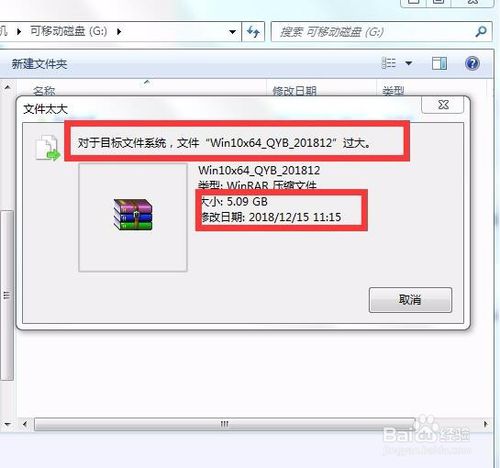
2.这是因为大部分u盘默认是FAT32格式的,我们只需要将U盘格式化为NTFS格式就可以进行复制了。
切记,在格式化前先将我们U盘里的数据转移出来,等格式化完成后再移回去即可。因为格式化是会删掉U盘里的所有数据的。
选择U盘,右键选择格式化。
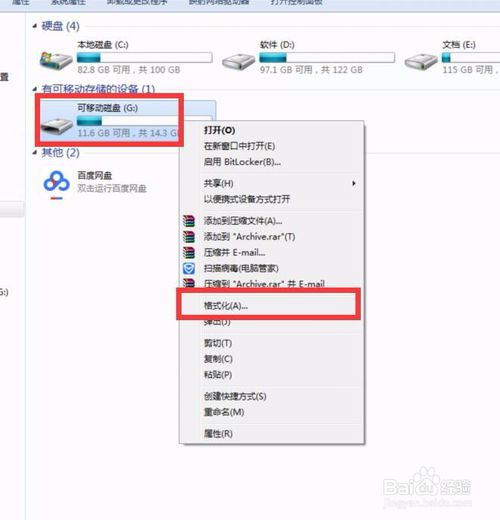
3.文件系统默认是FAT32,需要改为NTFS,然后开始格式化。
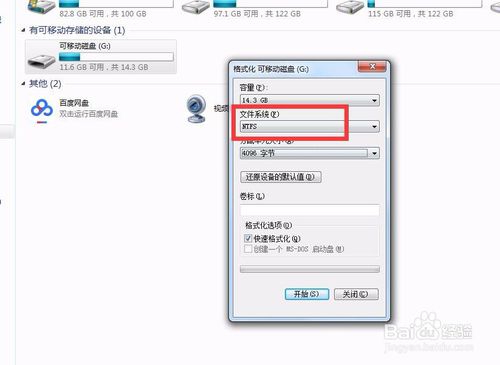
4.如果是快速格式化会很快,如果不选择快速格式则要等很长时间,这两者的区别大家可以百度看下即可。一般来说选择快速格式化即可。
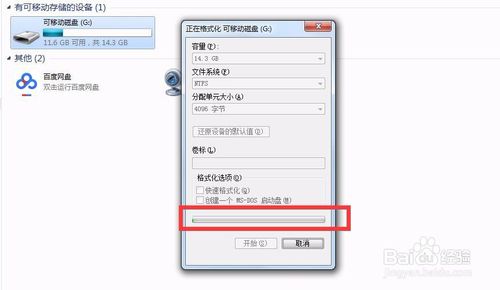
5.格式化完后会有弹窗提示完成。
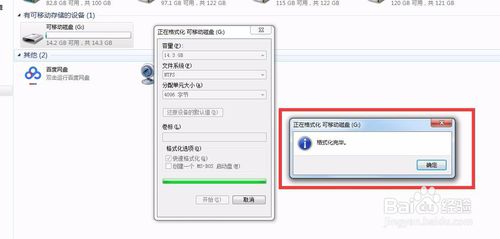
6.这时候,我们再复制5个G的文件则没有任何问题了。
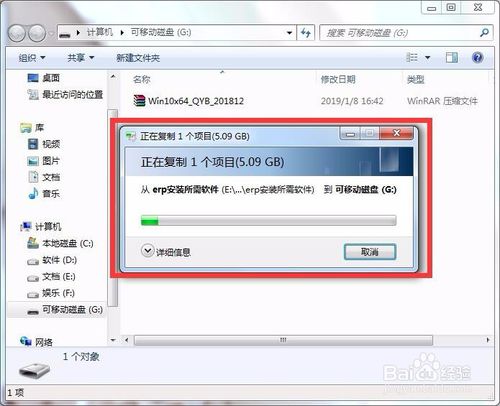
系统重装相关下载
系统重装相关教程
重装系统软件排行榜
重装系统热门教程
- 系统重装步骤
- 一键重装系统win7 64位系统 360一键重装系统详细图文解说教程
- 一键重装系统win8详细图文教程说明 最简单的一键重装系统软件
- 小马一键重装系统详细图文教程 小马一键重装系统安全无毒软件
- 一键重装系统纯净版 win7/64位详细图文教程说明
- 如何重装系统 重装xp系统详细图文教程
- 怎么重装系统 重装windows7系统图文详细说明
- 一键重装系统win7 如何快速重装windows7系统详细图文教程
- 一键重装系统win7 教你如何快速重装Win7系统
- 如何重装win7系统 重装win7系统不再是烦恼
- 重装系统win7旗舰版详细教程 重装系统就是这么简单
- 重装系统详细图文教程 重装Win7系统不在是烦恼
- 重装系统很简单 看重装win7系统教程(图解)
- 重装系统教程(图解) win7重装教详细图文
- 重装系统Win7教程说明和详细步骤(图文)













